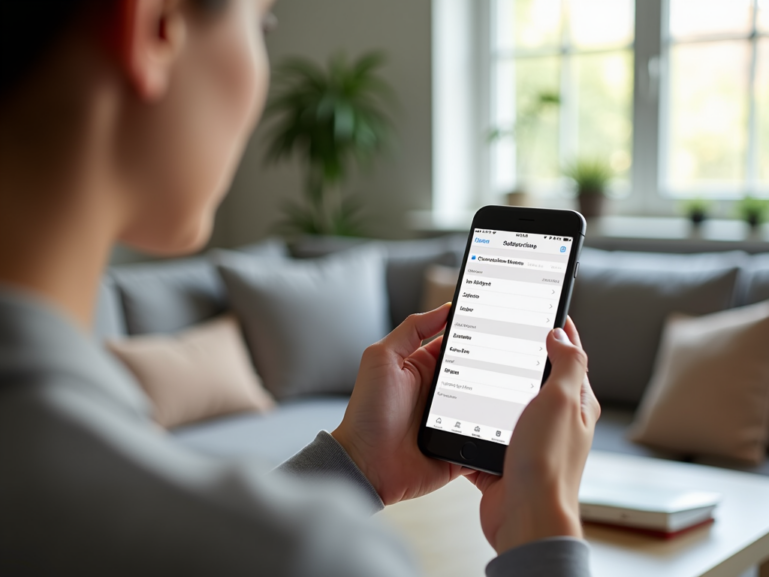
Управление подписками и платежами на iPhone стало значительно проще благодаря встроенным функциям системы iOS. В этой статье мы рассмотрим, как настроить и использовать эти функции, чтобы вы могли легко управлять своими подписками и контролировать свои финансы. Вы узнаете, как просматривать текущие подписки, отключать их, а также менять способы оплаты. Следуя этим рекомендациям, вы сможете упростить свою жизнь и избежать неожиданных расходов.
Проверка текущих подписок на iPhone

Первый шаг в управлении подписками на вашем iPhone — это просмотр текущих активных подписок. Это можно сделать через настройки устройства. Для этого выполните следующие шаги:
- Откройте приложение «Настройки».
- Нажмите на ваше имя в верхней части экрана для доступа к настройкам Apple ID.
- Перейдите в раздел «Подписки».
- Здесь вы увидите список всех активных подписок, включая информацию о дате следующего платежа и цене.
Таким образом, вы можете легко просмотреть все ваши подписки в одном месте. Если у вас много подписок, это поможет вам лучше понять, за что вы платите, и решить, стоит ли продлевать какую-либо из них.
Отмена подписки

Если вы решили, что хотите отменить какую-либо подписку, процесс также достаточно прост. Вам нужно сделать следующее:
- Вернитесь в меню «Подписки» в настройках Apple ID, как описано ранее.
- Найдите подписку, которую хотите отменить, и нажмите на нее.
- Выберите «Отменить подписку» и следуйте инструкциям на экране.
После отмены подписки вы все равно сможете пользоваться ею до конца оплаченного периода. Это удобный способ избежать ненужных расходов, но при этом не потерять доступ к услугам, которые вам все же могут потребоваться на некоторое время.
Изменение способа оплаты
Если вам нужно изменить способ оплаты для ваших подписок, это также можно сделать в настройках. Следуйте этим шагам:
- Перейдите в раздел «Настройки» и нажмите на ваше имя.
- Выберите «Оплата и доставка».
- Здесь вы сможете добавить новый способ оплаты или изменить существующий.
Это особенно важно, если вы поменяли банковскую карту или хотите использовать Apple ID для оплаты с другого источника. Следуя этим шагам, вы сможете быть уверены, что все ваши подписки оплачиваются с актуального счета.
Управление подписками в App Store
Не забывайте, что подписки могут также управляться непосредственно в приложениях, которые вы использовали для подписки. Обычно это можно сделать в настройках самого приложения. Например:
- Откройте приложение, для которого нужно управлять подпиской.
- Перейдите в настройки приложения.
- Ищите раздел «Подписки» или «Управление подпиской».
Этот подход позволяет вам управлять подписками прямо внутри приложений и может быть даже быстрее, чем делать это через общие настройки устройства. Однако обычно лучше всего воспользоваться первым способом, чтобы иметь более полный контроль над всеми подписками сразу.
Безопасность и доверие
Не забывайте о безопасности ваших финансовых данных. Убедитесь, что вы используете надежные пароли и активировали двухфакторную аутентификацию на вашем Apple ID. Это защитит ваши подписки от несанкционированного доступа. Также старайтесь скачивать приложения только из официального App Store. Если вы будете следовать этим простым рекомендациям, это поможет избежать неожиданных трат и защитит ваши финансовые данные.
Итог
Теперь вы знаете, как настроить и использовать функции управления подписками и платежами на своем iPhone. Просмотр текущих подписок, их отмена, изменение способа оплаты и управление подписками прямо в приложениях — все это доступно и легко осуществляется. Следуя нашим рекомендациям, вы сможете контролировать свои расходы и избежать ненужных трат.
Часто задаваемые вопросы
1. Как узнать, какие подписки у меня активны на iPhone?
Вы можете увидеть активные подписки, перейдя в «Настройки» -> «Ваше имя» -> «Подписки». Здесь будет представлен список всех ваших активных подписок.
2. Могу ли я отменить подписку, если я уже оплатил её на месяц?
Да, вы можете отменить подписку в любой момент. Она останется активной до конца оплаченного периода, после чего не будет продлена.
3. Как изменить способ оплаты для подписок на iPhone?
Чтобы изменить способ оплаты, перейдите в «Настройки» -> «Ваше имя» -> «Оплата и доставка». Здесь вы сможете редактировать информацию о способах оплаты.
4. Могу ли я управлять подписками через приложение?
Да, многие приложения позволяют управлять подписками непосредственно внутри себя. Просто откройте приложение и найдите настройки подписки.
5. Как обеспечить безопасность своих финансовых данных на iPhone?
Для обеспечения безопасности используйте надежные пароли, активируйте двухфакторную аутентификацию для Apple ID и скачивайте приложения только из официального App Store.